Gyorsan létrehozhat halmozott varianciaoszlopot vagy oszlopdiagramot az Excelben
Kutools az Excel számára
Növeli az Excelt 300+ verzióval
Hatékony funkciók
Ebben a cikkben egy olyan típusú diagramról fogok beszélni, amely segíthet megmutatni a két adatsor közötti változásokat az alábbi képernyőképen. Ebben a diagramban a felfelé mutató zöld nyíl és a lefelé mutató piros nyíl jelzi, hogy a két adatsor növekszik vagy csökken-e. Az ilyen típusú diagram létrehozásához Kutools az Excel számára'S Halmozott különbségtáblázat funkció segítségével szükség szerint halmozott varianciaoszlopot vagy oszlopdiagramot hozhat létre.

Gyorsan létrehozhat halmozott varianciaoszlopot vagy oszlopdiagramot az Excelben
Gyorsan létrehozhat halmozott varianciaoszlopot vagy oszlopdiagramot az Excelben
Telepítése után Kutools az Excel számára, kérjük, tegye a következőket:
1. Kattints Kutools > táblázatok > Különbség összehasonlítás > Halmozott különbségtáblázat, lásd a képernyőképet:

2. Az Halmozott különbségtáblázat párbeszédpanelen tegye a következőket:
(1.) Válassza ki a létrehozni kívánt diagramtípust, és kiválaszthatja Oszlopdiagram or Oszlopdiagram amire szüksége van;
(2.) Adja meg a diagram színét a Diagram színe legördülő lista;
(3.) Válassza ki a tengelycímkét, az első adatsort, a második adatsort a -tól külön Adatok kiválasztása szakasz.

3. A beállítások elvégzése után kattintson a gombra OK gombra, és megkapja a halmozott variancia oszlopot vagy oszlopdiagramot, az alábbi képernyőképek alatt:
|
Halmozott variancia oszlopdiagram
|
Halmozott variancia oszlopdiagram |
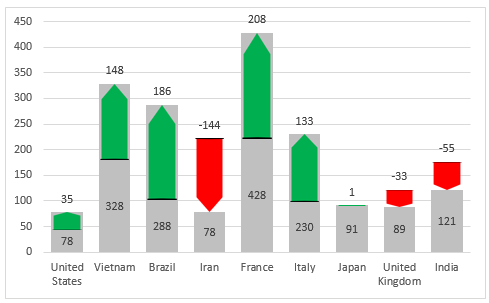 |
 |
Megjegyzések:
1. Ha ezt a szolgáltatást halmozott különbségdiagram létrehozására alkalmazza, megjelenik egy felszólító mező, amely emlékeztet arra, hogy egy rejtett lap (nevű Kutools_Chart) is létrejön a köztes adatok tárolására, kérjük, ne törölje ezt a rejtett lapot, különben a diagram helytelenül jelenik meg.
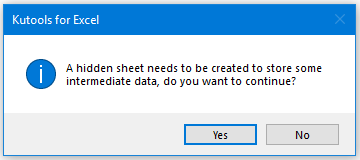
2. Kattintson a Példa gombot Halmozott különbségtáblázat párbeszédpanel új munkafüzet létrehozásához a minta adatokkal és a minta halmozott különbségdiagrammal.
A következő eszközök jelentősen megtakaríthatják az Ön idejét és pénzét, melyik az Ön számára megfelelő?
Iroda fül: Praktikus fülek használata az Office-ban, mint a Chrome, a Firefox és az New Internet Explorer módja.
Kutools az Excel számára: Több mint 300 speciális funkció az Excel számára 2021, 2019, 2016, 2013, 2010, 2007 és Office 365.
Kutools az Excel számára
A fent leírt funkció csak egy a Kutools for Excel 300 hatékony funkciója közül.
Excel(Office) 2021, 2019, 2016, 2013, 2010, 2007 és Office 365 verziókhoz tervezve. Ingyenes letöltés és használat 30 napig.
